Sony DSC-P200 Black: Печать в мастерской
Печать в мастерской: Sony DSC-P200 Black
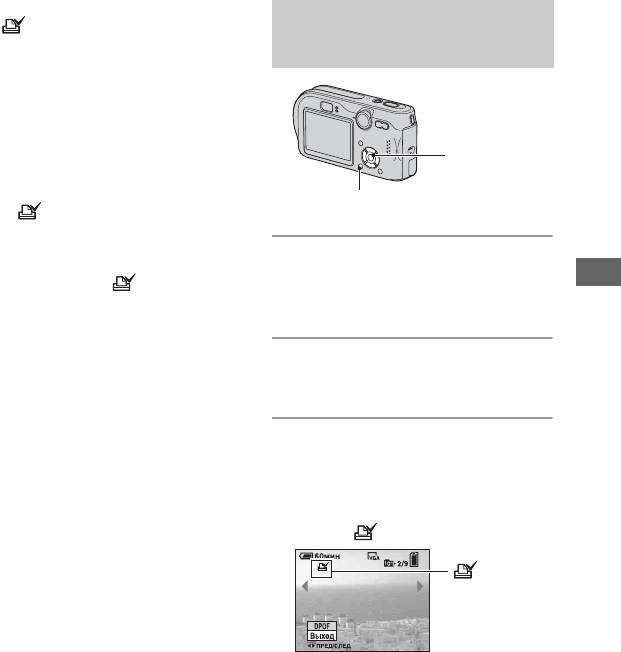
Печать в мастерской
Вы можете принести плату памяти
• Прежде чем Вы принесете данные
“Memory Stick”, содержащую
изображений в мастерскую, обязательно
изображения, снятые Вашим
скопируйте Ваши данные на диск
(сделайте резервную копию).
фотоаппаратом, в фотоателье. Если
мастерская предлагает услуги
• Вы не можете установить количество
пикселей.
фотопечати, удолетворяющие с
DPOF, Вы можете заблаговременно
отметить изображения с помощью
Нанесение меток в
меток (Команда печати), так что
режиме одиночного
Вам не нужно будет повторно
выбирать их, когда Вы будете
изображения
печатать их в мастерской.
Что собой представляет
DPOF?
DPOF (Цифровой формат команды
Кнопка
печати) представляет собой
управления
функцию, позволяющую Вам сделать
Кнопка MENU
отметку
(команда печати) на
изображениях, печать которых Вы
хотите выполнить позже.
• Вы можете также выполнить печать
1 Отобразите изображение,
изображений с меткой (команда
печать которого Вы хотите
Печать неподвижных изображений
печати) при помощи принтера,
выполнить.
соответствующего стандарту DPOF
(Цифровой формат команды печати), или
при помощи PictBridge-совместимого
принтера.
2 Нажмите кнопку MENU для
• Вы не можете нанести знак на фильмы.
отображения меню.
• Если Вы отметите изображения, снятые в
режиме [Серия изобр], все изображения
будут напечатаны на одном листе,
разделенном на 16 панелей.
3 Выберите опцию DPOF с
помощью кнопки b/B, а затем
Собираясь принести плату
нажмите кнопку z.
памяти “Memory Stick” в
Изображение будет отмечено
мастерскую
меткой (команда печати).
• Проконсультируйтесь в фотоателье, с
какими типами платы памяти “Memory
Stick” они работают.
• Если Ваше фотоателье не работает с
платой памяти “Memory Stick”,
скопируйте изображения, печать
которых Вы хотите выполнить, на другой
носитель информации, например, диск
CD-R, и принесите его в мастерскую.
• Собираясь принести плату памяти
“Memory Stick Duo”, не забудьте
принести вместе с ней адаптер платы
памяти Memory Stick Duo.
RU
77
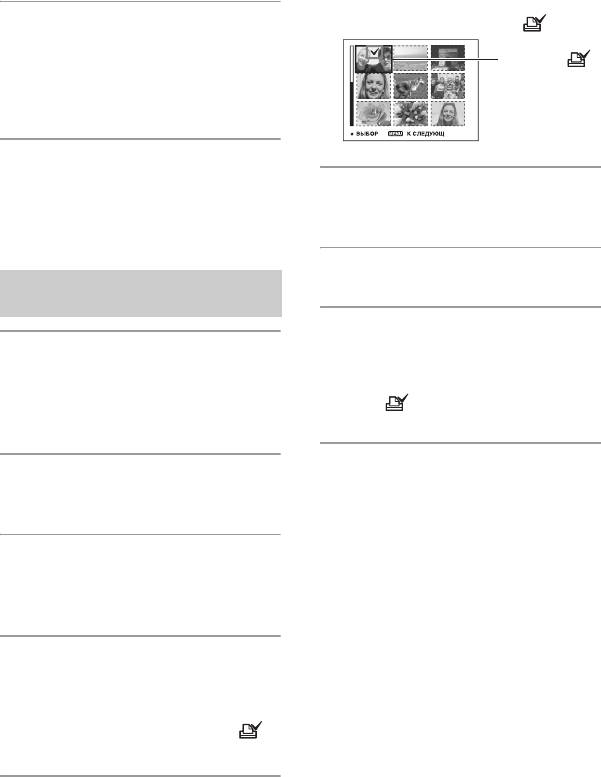
На выбранном изображении
4 Для нанесения меток на другие
появится зеленая метка .
изображения, отобразите
Зеленая
нужное изображение с
метка
помощью кнопки b/B, а затем
нажмите кнопку z.
Для удаления метки в режиме
одиночного изображения
6 Повторите пункт 5 для отметки
Нажмите кнопку z при выполнении
других изображений.
действий пункта 3 или 4.
7 Нажмите кнопку MENU.
Нанесение меток в
индексном режиме
8 Выберите опцию [ДА] с
1 Отобразите индексный экран.
помощью кнопки B, а затем
(t пункт 6 в инструкции “Для
нажмите z.
ознакомления в первую
Знак высветится белым
очередь”)
цветом.
Для отмены выберите опцию
2 Нажмите кнопку MENU для
[Отмена] при выполнении действий
отображения меню.
пункта 4 или выберите опцию
[Выход] при выполнении действий
пункта 8, а затем нажмите кнопку z.
3 Выберите опцию DPOF с
помощью кнопки b/B, а затем
Для удаления метки в
нажмите кнопку z.
индексном режиме
Выберите изображения, с которых
Вы хотите удалить метку при
4 Выберите опцию [Выбор] с
выполнении действий пункта 5, а
помощью кнопки v/V, а затем
затем нажмите кнопку z.
нажмите z.
Для удаления всех меток в
• Вы не сможете добавить метку в
папке
режиме [Все в папке].
Выберите опцию [Все в папке] при
выполнении действий пункта 4, а
затем нажмите кнопку z. Выберите
5 Выберите изображение,
опцию [Выкл], а затем нажмите
которое Вы хотите отметить, с
кнопку z.
помощью кнопок v/V/b/B, а
RU
затем нажмите кнопку z.
78
Оглавление
- Примечания по использованию Вашего фотоаппарата
- Для полного использования цифрового фотоаппарата
- Оглавление
- Основные методы для получения лучших изображений
- Обозначение частей
- Индикаторы на экране
- Изменение экранной индикации
- Количество неподвижных изображений и время записи фильмов
- Использование диска переключения режимов
- Использование пунктов меню
- Пункты меню
- Меню съемки
- Меню просмотра
- Использование опций установки
- Фотоаппарат 1
- Фотоаппарат 2
- Средствo Memory
- Установка 1
- Установка 2
- Получение удовольствия от Вашего компьютера с системой Windows
- Копирование изображений на Ваш компьютер
- Использование прилагаемого программного обеспечения
- Использование Вашего компьютера Macintosh
- Как выполнить печать неподвижных изображений
- Прямая печать изображений при помощи PictBridge-совместимого принтера
- Печать в мастерской
- Просмотр изображений на экране телевизора
- Устранение неисправностей
- Предупреждающие индикаторы и сообщения
- О плате памяти “Memory Stick”
- О батарейном блоке “InfoLITHIUM”
- Использование Cyber-shot Station
- Меры предосторожности
- Технические характеристики
- Алфавитный указатель
- Att observera när kameran används
- För att få fullt utbyte av den digitala stillbildskameran
- Innehållsförteckning
- Grundteknik för bättre bilder
- Delarnas namn
- Indikatorer på skärmen
- Ändring av vad som visas på skärmen
- Antal stillbilder som går att lagra och inspelningstiden för filmer
- Batteritiden och antalet bilder som går att lagra/visa
- Hur man använder lägesomkopplaren
- Hur man använder menypunkterna
- Menypunkter
- Tagningsmenyn
- Visningsmenyn
- Hur man använder punkterna på inställningsskärmarna
- Kamera 1
- Kamera 2
- Memory Stick- verktyg
- Inställningar 1
- Inställningar 2
- Hur man använder kameran tillsammans med en Windows-dator
- Kopiering av bilder till datorn
- Uppspelning av bildfiler som är lagrade på en dator på kameran
- Hur man använder den medföljande mjukvaran
- Hur man använder kameran tillsammans med en Macintosh- dator
- Hur man skriver ut stillbilder
- Direkt utskrift på en PictBridge-kompatibel skrivare
- Utskrift i en affär
- Bildvisning på en TV-skärm
- Felsökning
- Varningsindikatorer och meddelanden
- Angående ”Memory Stick”
- Angående ”InfoLITHIUM”-batteripaketet
- Hur man använder Cyber-shot Station
- Försiktighetsåtgärder
- Tekniska data
- Register


